Kā izslēgt vai nosūtīt datoru uz atslēgu savienojumu
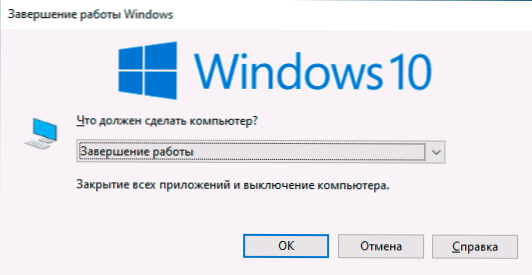
- 3410
- 371
- Roderick Satterfield DDS
Ja kāda iemesla dēļ jums jāspēj izslēgt datoru vai klēpjdatoru, izmantojot kombinācijas kombināciju, vai pārsūtīt to uz miega režīmu, tas ir samērā vienkārši: visas papildu programmas nebūs vajadzīgas. Šajā instrukcijās par vairākiem veidiem, kā izslēgt vai pārveidot Windows 10, 8.1 un Windows 7. Tas var būt arī noderīgi: kā instalēt datora izslēgšanas taimeri, kā izveidot datora izslēgšanas saīsni.
Lūdzu, ņemiet vērā: klēpjdatora gadījumā jūs varat vienkārši iestatīt esošās barošanas pogas efektu vadības panelī - strāvas padeve - strāvas pogas un vāks, tas var gan tulkot, gan pabeigt Windows darbu atkarībā no tā Izveidotie iestatījumi.
- Kā izslēgt datoru ar tastatūru
- Kā pārveidot datoru miega režīmā, izmantojot galveno kombināciju
- Video instrukcija
Kā izslēgt datoru no tastatūras
Vienkāršākā datora vai klēpjdatora izslēgšanas metode no tastatūras ir vienkārša Alt+F4 nospiešana uz darbvirsmas (uz dažiem Alt+Fn+F4 klēpjdatoriem), pēc kura ekrānā parādīsies nākamais logs.
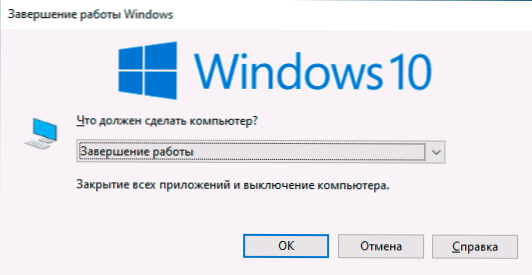
Atliek nospiest Enter (jo pēc noklusējuma tiks izvēlēta "darba pabeigšana"), lai izslēgtu datoru.
Šī nav vienīgā metode. Jūs varat piešķirt savu izslēgšanas atslēgu kombināciju (tomēr, ja kombinācija tiek nejauši nospiesta, pabeigšanas process tiks automātiski palaists), darbības būs šādas:
- Jebkurā tukšā darbvirsmas vietā vai jebkurā mapē noklikšķiniet uz pogas Pareizā pele, atlasiet "Izveidot" - "etiķete".
- Izveidojot saīsni “Norādiet objekta atrašanās vietu”, ievadiet
Izslēgt.Exe /s /t 0
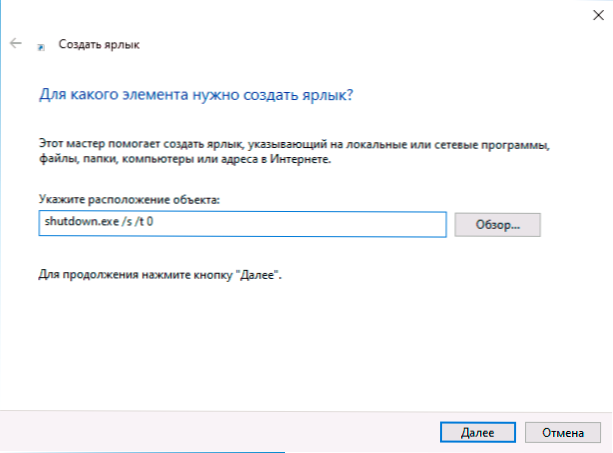
- Kā etiķetes nosaukums, jūs varat norādīt jebko pēc saviem ieskatiem, piemēram, "izslēgt".
- Nospiediet pareizo peles pogu izveidotajā saīsnē un atlasiet vienumu "Properties". Logā, kas atveras, novietojiet peles rādītāju laukā “Ātrais zvans” un pēc tam noklikšķiniet uz vēlamās atslēgas kombinācijas (Ctrl+Alt+Still_ ODN_Klavisha).
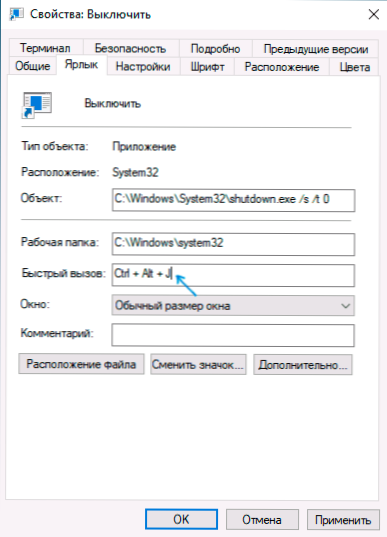
- Piemērot iestatījumus.
Gatavs, tagad atslēgas kombinācijā jūs jebkurā laikā varat izslēgt datoru vai klēpjdatoru, izmantojot tikai tastatūru.
Kā logi ievietot miega režīmā, izmantojot tastatūru
Lai pārveidotu datoru miega režīmā, izmantojot atslēgas kombināciju, varat izmantot to pašu metodi, kas tika aprakstīta iepriekš - saīsnes izveidošana un atslēgas kombinācijas mērķis. Lielākajā daļā rakstu par tēmu kā komandu laukā "objekts" norāda etiķeti:
Rundll32.Exe powrprof.DLL, setSuspendtate 0.1.0 vai Rundll32.Exe powrprof.Dll, setsuspendtate hibernate Ja nepieciešama gibernācija.
Tomēr tas nedarbosies nevienā datorā un klēpjdatorā, un, ja jūs neesat strādājis, viens no risinājumiem ir lejupielādēt vienkāršu bezmaksas NIRCMD utilītu.Exe (oficiālā vietne - https: // www.Nirsoft.Net/utils/nircmd.html), novietojiet to jebkurā datora vietā, pēc tam norādiet ceļu uz šo lietderību un gaidīšanas parametru, piemēram: C: \ Windows \ System32 \ nircmd.EXE gaidīšanas režīms
Turklāt, tāpat kā iepriekšējā metodē, mēs piešķiram etiķetes atslēgu kombināciju un pārveidojam datoru gulēt, izmantojot šo kombināciju.
Video instrukcija
Tas ir viss. Varbūt jūs interesēs noderīgas Windows 10 taustiņu kombinācijas.
- « Debotnet - bezmaksas utilīta Windows 10 tīrīšanai un optimizēšanai
- Failu sistēmas kļūda 2147416359 un 2147219196 operētājsistēmā Windows 11 un 10 - kā to labot? »

